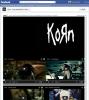Ako získať úplné upozornenia na stiahnutie v prehliadači Chrome
Keď sťahujete súbor v prehliadači Chrome, indikuje priebeh sťahovania ikona prehliadača Chrome na paneli úloh alebo Dock, ak používate systém MacOS. Tento indikátor je väčšinou tichý; po dokončení preberania nič nerobí. Ak by ste chceli jasnejšie ignorovať a sťahovať úplné upozornenia do prehliadača Chrome, môžete vyskúšať jednu z dvoch vecí.
Príznak natívnych upozornení prehliadača Chrome
Je to stará metóda a podľa starých máme na mysli, že fungovala pred rokom. Mali by ste to skúsiť najskôr, pretože je to natívna možnosť. Otvorte prehliadač Chrome a na paneli s adresou URL zadajte nasledujúce a klepnite na kláves Enter.
chrome: // flags
Na stránke Flags Chrome vyhľadajte ikonu Povoliť natívne upozornenia označiť a povoliť z rozbaľovacej ponuky. Znovu spustite prehliadač Chrome a skontrolujte, či sa po dokončení sťahovania zobrazí upozornenie na pracovnej ploche. Uistite sa, že ste povolili prehliadaču Chrome zobrazovať upozornenia na pracovnej ploche. Toto je nastavenie, ktoré budete musieť skontrolovať z vlastných nastavení upozornení vášho operačného systému.

Stiahnite si Notifier
V prípade, že vyššie uvedený postup nefunguje, budete musieť na získanie úplných upozornení na stiahnutie v prehliadači Chrome použiť rozšírenie. Nainštalujte si Notifier z Windows Internetový obchod Chrome. Po nainštalovaní rozšírenia sa dostanete na stránku s možnosťami, na ktorej môžete povoliť zvukové výstrahy pri dokončení sťahovania, a tiež zakážte panel sťahovania v prehliadači Chrome, Ak chceš.

Obe tieto možnosti môžete nechať nezaškrtnuté. Rozšírenie bude fungovať dobre bez toho, aby boli povolené. Po dokončení sťahovania v prehliadači Chrome sa vám zobrazí upozornenie na pracovnej ploche, ktoré vás informuje o dokončení sťahovania. Toto oznámenie bude interaktívne. Bude mať dve tlačidlá; jeden na otvorenie práve stiahnutého súboru a jeden na otvorenie priečinka, do ktorého bol stiahnutý.

Oznámenie môžete zrušiť, alebo po chvíli zmizne. Ak s oznámením nereagujete, ide do Akčného centra (v systéme Windows 10) alebo Centrum upozornení (v systéme MacOS). Odtiaľ môžete komunikovať s oznámením, ak chcete, t. J. Môžete otvoriť stiahnutý súbor alebo otvoriť priečinok, do ktorého sa stiahlo.
Prehliadač Chrome bude opäť potrebovať povolenie na zobrazovanie upozornení na pracovnej ploche a tieto povolenia sa musia udeliť prostredníctvom nastavení upozornení operačného systému. Ak po povolení upozornení prehliadača Chrome na pracovnej ploche začnete dostávať aj upozornenia od rôznych používateľov webových stránok, napríklad Facebook alebo Twitter, budete musieť deaktivovať upozornenia pre nich z ich príslušných stránok nastavenie. K týmto nastaveniam môžete prejsť tak, že navštívite webovú stránku a kliknete na ikonu zámku na paneli s adresou URL.
Vyhľadanie
Posledné Príspevky
5 spôsobov, ako dať Hashtags na Facebooku k dobrému použitiu
Hashtagy sú záležitosťou Twitteru, alebo boli skôr záležitosťou Twi...
Ľahko navrhnite vlastné karty s mediálnym obsahom pre stránky Facebooku
Stránky na Facebooku sú také bežné, že každá z nich a ich mačka maj...
Poskytnite licenciu na svoje fotografie Twitter a Instagram a získajte odmeny pomocou dotspin
Každý fotograf začína ako amatér a s telefónom so športovými kamera...